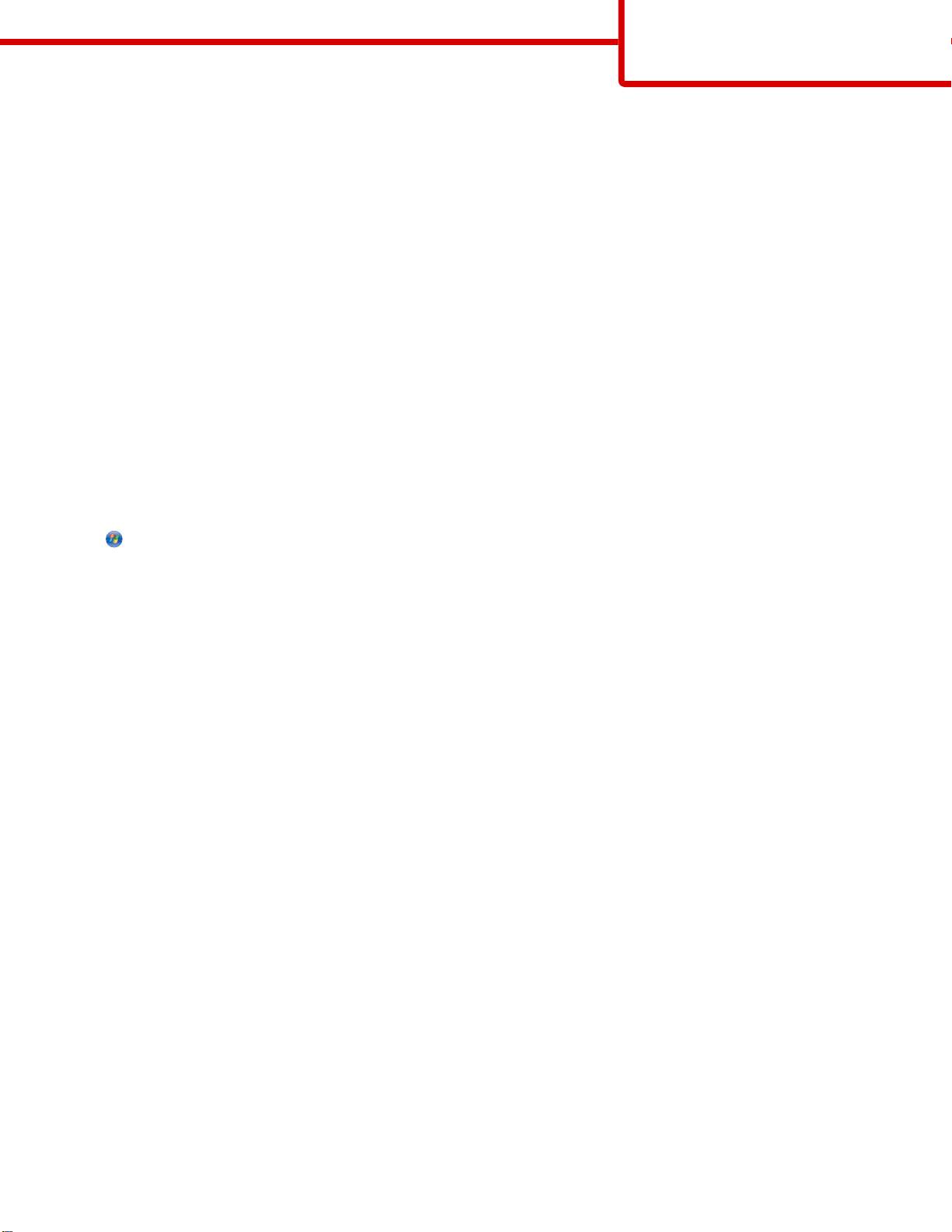
연결 설명서
1/5 페이지
연결 설명서
로컬로 연결된 프린터용 Windows 지침
Windows 용 프린터 소프트웨어를 설치하기 전에
로컬로 연결된 프린터란 USB 케이블 또는 병렬 케이블을 사용하여 컴퓨터에 연결된 프린터입니다. USB 케이블로 이
러한 유형의 프린터를 설정할 경우 USB 케이블을 연결하기
용은 설치 설명서를 참조하십시오.
전에
프린터 소프트웨어를 설치해야 합니다. 자세한 내
소프트웨어 및 설명서
습니다.
:
참고
소프트웨어 및 설명서
프린터 소프트웨어에 대한 업데이트는 Lexmark 웹 사이트 www.lexmark.com 에서 구할 수 있습니다.
CD 를 사용하면 대부분의 Windows 운영 체제에서 필요한 프린터 소프트웨어를 설치할 수 있
CD 에서 운영 체제를 지원하지 않는 경우에는 프린터 추가 마법사를 사용해야 합니다
CD 를 통한 소프트웨어 설치
1
소프트웨어 및 설명서
1분 후에도 시작 화면이 나오지 않을 경우 다음 방법 중 하나를 수행합니다.
a 을 클릭하거나 시작을 클릭한 다음 실행을 클릭합니다.
b 찾기 시작 또는 실행 상자에서 D:\setup.exe 를 입력합니다. 여기서 D 는 CD 또는 DVD 드라이브의 문자입
니다.
2 Enter 키를 누릅니다.
3 프린터 및 소프트웨어 설치를 선택합니다.
4 동의함을 클릭하여 사용권 계약에 동의합니다.
5 권장 설정을 선택한 후 다음을 클릭합니다.
6 로컬 연결을 선택하고 다음을 클릭합니다. 프린터 소프트웨어가 컴퓨터에 복사됩니다.
7 USB 또는 병렬 케이블을 연결한 후 프린터를 켭니다.
플러그 앤 플레이 화면이 나타나고 프린터 폴더에 프린터 개체가 생성됩니다.
CD 를 넣습니다. 시작 화면이 표시될 때까지 잠시 기다립니다.
.
추가 프린터 마법사를 통한 소프트웨어 설치
다음 운영 체제에 프린터 소프트웨어를 설치할 수 있습니다.
• Windows 98 First Edition(USB 지원 안 됨)
• Windows 95(USB 지원 안 됨)
1
소프트웨어 및 설명서
CD 가 자동으로 시작되면 종료를 클릭합니다.
2 시작 프린터 설정을 클릭한 후 프린터 추가를 클릭하여 프린터 추가 마법사를 시작합니다.
3 메시지가 나타나면 로컬 프린터 설치를 선택한 후 하드 디스크를 클릭합니다.
4 프린터 소프트웨어의 위치를 지정합니다. 경로가 D:\Drivers\Print\Win_9xMe\와 유사합니다(여기서 D 는
CD 또는 DVD 드라이브의 문자임).
5 확인을 클릭합니다.
CD 를 넣습니다.
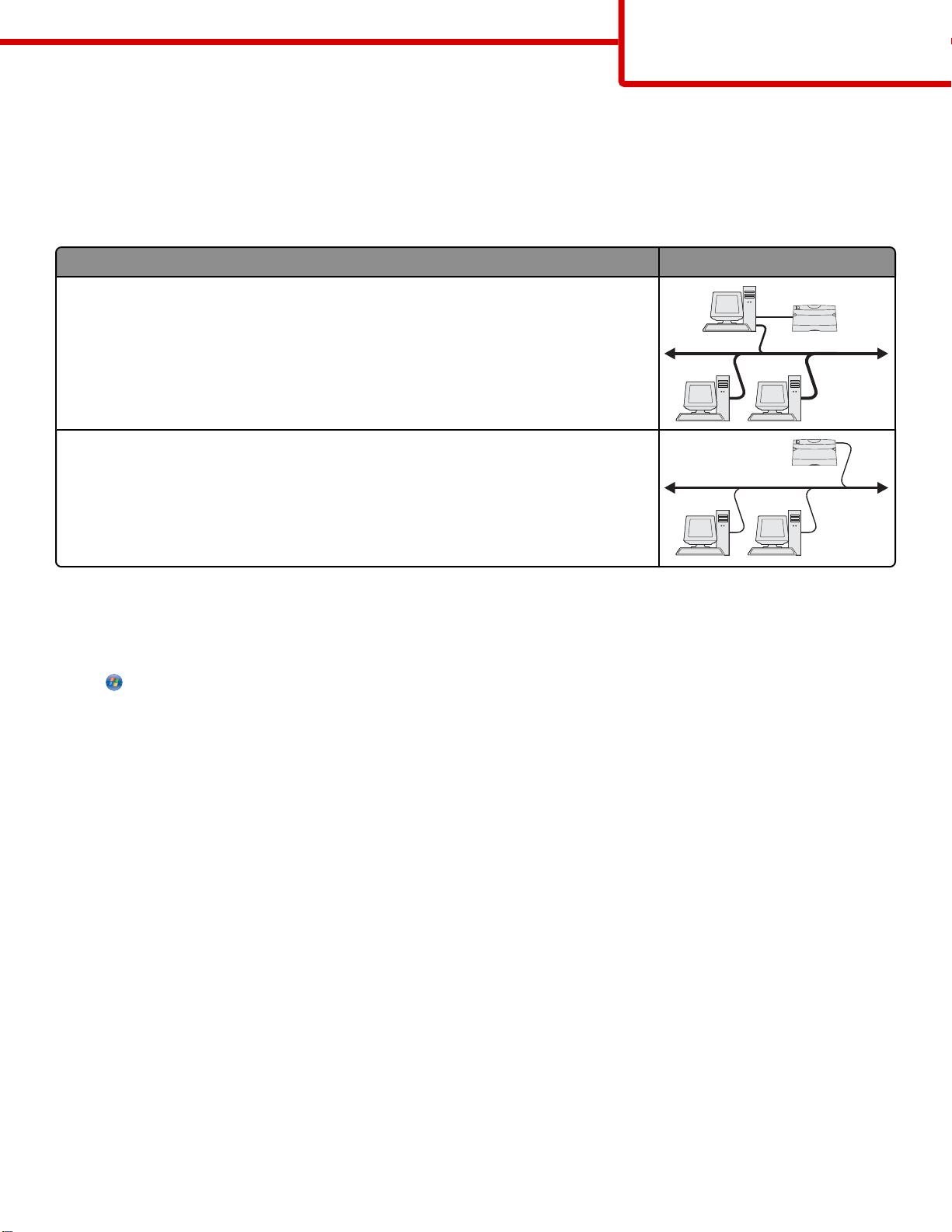
연결 설명서
2/5 페이지
네트워크로 연결된 프린터용 Windows 지침
네트워크 인쇄가 무엇입니까?
Windows 환경에서는 네트워크 프린터를 직접 인쇄 또는 공유 인쇄로 구성할 수 있습니다. 이 두 네트워크 인쇄 방법
모두 프린터 소프트웨어를 설치하고 네트워크 포트를 생성해야 합니다.
인쇄 방법 예
IP 인쇄
• 이더넷 케이블등의 네트워크 케이블을 사용하여 프린터를 네트워크에 직접 연결합
니다.
• 프린터 소프트웨어는 일반적으로 각 네트워크 컴퓨터에 설치합니다
공유 인쇄
• USB 또는 병렬 케이블 등의 로컬 케이블을 사용하여 프린터를 네트워크 상의 한 컴
퓨터에 연결합니다
• 프린터 소프트웨어는 프린터에 연결된 컴퓨터에 설치합니다
.
.
• 소프트웨어 설치 시 프린터가 "공유"로 설정되어 다른 네트워크 컴퓨터에서 인쇄할
수 있습니다
.
.
직접 IP 인쇄용 소프트웨어 설치
1
소프트웨어 및 설명서
1분 후에도 시작 화면이 나오지 않을 경우 다음 방법 중 하나를 수행합니다.
a 을 클릭하거나 시작을 클릭한 다음 실행을 클릭합니다.
b 찾기 시작 또는 실행 상자에서 D:\setup.exe 를 입력합니다. 여기서 D 는 CD 또는 DVD 드라이브의 문자입
니다.
2 Enter 키를 누릅니다.
3 프린터 및 소프트웨어 설치를 선택합니다.
4 동의함을 클릭하여 사용권 계약에 동의합니다.
5 권장 설정을 선택한 후 다음을 클릭합니다.
참고: 설치할 구성 요소를 선택하려면 권장 설정 대신 사용자 정의를 선택하십시오
6 네트워크 연결을 선택한 후 다음을 클릭합니다.
7 설치 중인 프린터 모델을 선택합니다.
네트워크에 있는 프린터가 자동으로 감지되고 IP 주소가 자동으로 할당됩니다.
8 검색된 프린터 목록에서 인쇄할 프린터를 선택합니다.
참고: 목록에 해당 프린터가 나타나지 않을 경우 포트 추가를 클릭한 후 화면의 지침을 따릅니다
CD 를 넣습니다. 시작 화면이 표시될 때까지 잠시 기다립니다.
.
.
9 마침을 클릭하여 설치를 완료합니다.
10 설치 프로그램을 종료하려면 완료를 클릭합니다.

옵션 프린터 소프트웨어 설치
연결 설명서
3/5 페이지
소프트웨어 및 설명서
1
소프트웨어 및 설명서
1분 후에도 시작 화면이 나오지 않을 경우 다음 방법 중 하나를 수행합니다.
CD 에 들어 있는 다른 프로그램을 사용하려면 다음과 같이 사용자 지정 설치를 진행하십시오.
CD 를 넣습니다. 시작 화면이 표시될 때까지 잠시 기다립니다.
a 을 클릭하거나 시작을 클릭한 다음 실행을 클릭합니다.
b 찾기 시작 또는 실행 상자에서 D:\setup.exe 를 입력합니다. 여기서 D 는 CD 또는 DVD 드라이브의 문자입
니다.
2 Enter 키를 누릅니다.
3 프린터 및 소프트웨어 설치를 선택합니다.
4 동의함을 클릭하여 사용권 계약에 동의합니다.
5 사용자 정의를 선택하고 다음을 클릭합니다.
6 구성 요소 선택을 선택하고 다음을 클릭합니다.
7 소프트웨어를 로컬 컴퓨터에 설치할지, 네트워크의 원격 컴퓨터에 설치할지를 선택한 후 다음을 클릭합니다.
8 구성 요소 선택에서 + 상자를 클릭하여 사용 가능한 소프트웨어 목록을 표시합니다.
9 설치할 각 프로그램 옆의 확인란을 클릭한 후 종료를 클릭합니다.
소프트웨어가 컴퓨터에 복사됩니다.
10 USB 또는 병렬 케이블을 연결한 후 프린터를 켭니다.
플러그 앤 플레이 화면이 나타나고 프린터 폴더에 프린터 개체가 생성됩니다.
로컬로 연결된 프린터용 Macintosh 지침
Macintosh 용 프린터 소프트웨어를 설치하기 전에
로컬로 연결된 프린터는 USB 케이블을 통해 컴퓨터에 연결된 프린터입니다. 이러한 유형의 프린터를 설정할 경우에
는 USB 케이블을 연결하기
소프트웨어 및 설명서
참고: 프린터 PPD 는 Lexmark 웹 사이트(www.lexmark.com)에서 소프트웨어 패키지로도 다운로드할 수 있습니다
인쇄 큐 생성
로컬 인쇄의 경우 프린터 큐를 생성해야 합니다.
1 PostScript Printer Description(PPD) 파일을 컴퓨터에 설치합니다. PPD 파일은 Macintosh 컴퓨터에 연결된 프린터
의 기능에 대한 상세 정보를 제공합니다.
a
소프트웨어 및 설명서
b 프린터에서 설치 프로그램 패키지를 더블 클릭합니다.
c 시작 화면에서 계속을 클릭하고 Readme 파일을 검토한 후 계속을 다시 클릭합니다.
d 사용권 계약을 확인한 후 계속을 클릭한 다음 동의함을 클릭하여 계약 내용에 동의합니다.
전에
프린터 소프트웨어를 설치해야 합니다. 자세한 내용은 설치 설명서를 참조하십시오.
CD 를 사용하여 필요한 프린터 소프트웨어를 설치할 수 있습니다.
CD 를 넣습니다.
.
e 대상을 선택하고 계속을 클릭합니다.
f 쉬운 설치 화면에서 설치를 클릭합니다.
g 사용자 비밀번호를 입력하고 확인을 클릭합니다. 필요한 모든 소프트웨어가 컴퓨터에 설치됩니다.
h 설치가 완료되면 다시 시작을 클릭합니다.

연결 설명서
4/5 페이지
2 다음 중 하나를 수행하십시오.
• Mac OS X 버전 10.5 이상의 경우:
a Apple 메뉴에서 시스템 기본 설정을 선택합니다.
b 인쇄 및 팩스를 클릭합니다.
• Max OS X 버전 10.4 이전의 경우:
a Finder 창을 열고 나서 응용 프로그램을 더블 클릭합니다.
b 유틸리티를 두 번 클릭한 후 프린터 센터 또는 프린터 설정 유틸리티를 더블 클릭합니다.
3 인쇄 큐가 생성되었는지 확인합니다.
• USB 연결 프린터가 프린터 목록에 나타나면 인쇄 큐가 생성된 것입니다.
• USB 연결 프린터가 프린터 목록에 표시되지 않을 경우 USB 케이블이 제대로 연결되어 있는 지와 프린터 전
원이 켜져 있는지 확인하고 나서 프린터 목록을 다시 확인합니다.
네트워크로 연결된 프린터용 Macintosh 지침
네트워크 인쇄용 소프트웨어 설치
네트워크 프린터로 인쇄하려면 각 Macintosh 사용자는 사용자 정의 PostScript Printer Description(PPD) 파일을 설치
한 후 프린터 센터 또는 프린터 설정 유틸리티에 인쇄 큐를 생성해야 합니다.
1 컴퓨터에 PPD 파일을 설치합니다.
a
소프트웨어 및 설명서
CD 를 넣습니다.
b 프린터에서 설치 프로그램 패키지를 더블 클릭합니다.
c 시작 화면에서 계속을 클릭하고 Readme 파일을 검토한 후 계속을 다시 클릭합니다.
d 사용권 계약을 확인한 후 계속을 클릭한 다음 동의함을 클릭하여 계약 내용에 동의합니다.
e 대상을 선택하고 계속을 클릭합니다.
f 쉬운 설치 화면에서 설치를 클릭합니다.
g 사용자 비밀번호를 입력하고 확인을 클릭합니다. 필요한 모든 소프트웨어가 컴퓨터에 설치됩니다.
h 설치가 완료되면 다시 시작을 클릭합니다.
2 프린터 센터 또는 프린터 설정 유틸리티에 인쇄 큐를 생성합니다.
• AppleTalk 인쇄 사용
a Finder 를 열고 응용 프로그램을 클릭한 후 유틸리티를 클릭합니다.
b 프린터 센터 또는 프린터 설정 유틸리티를 더블 클릭합니다.
c 프린터 메뉴에서 프린터 추가를 선택합니다.
d 팝업 메뉴에서 AppleTalk 를 선택합니다.
선택한 영역 또는 프린터에 대한 자세한 내용은 AppleTalk 제목의 네트워크 설정 페이지를 참조하십시오.
네트워크 설정 페이지 인쇄에 대한 자세한 내용은
사용 설명서
를 참조하십시오.
e 목록에서 AppleTalk 영역을 선택합니다.
선택한 영역 또는 프린터에 대한 자세한 내용은 AppleTalk 제목의 네트워크 설정 페이지를 참조하십시오.
네트워크 설정 페이지 인쇄에 대한 자세한 내용은
사용 설명서
를 참조하십시오.
f 목록에서 새 프린터를 선택한 후 추가를 클릭합니다.
• IP 인쇄 사용
a Finder 를 열고 응용 프로그램을 클릭한 후 유틸리티를 클릭합니다.
b 프린터 센터 또는 프린터 설정 유틸리티를 더블 클릭합니다.
c 프린터 메뉴에서 프린터 추가를 선택합니다.
d 팝업 메뉴에서 IP 인쇄를 선택합니다.

e 프린터 주소 상자에 IP 주소 또는 프린터 DNS 이름을 입력합니다.
TCP/IP 주소를 네트워크 설정 페이지에서 찾을 수 있습니다. 네트워크 설정 페이지 인쇄에 대한 자세한 내
사용 설명서
용은
를 참조하십시오.
f 프린터 모델 팝업 메뉴에서 Lexmark 를 선택합니다.
g 목록에서 새 프린터를 선택한 후 추가를 클릭합니다.
Macintosh 용 기타 소프트웨어 설치
연결 설명서
5/5 페이지
다음 Macintosh 유틸리티는
• Printer File Loader
• 프린터 상태
• Auto Updater
• 프린터 설정
소프트웨어 및 유틸리티
문서는 프린터 설치 과정 동안에 Macintosh 하드 디스크로 복사됩니다.
소프트웨어 및 설명서
CD 의 다음 부분에서 찾아 볼 수 있습니다.
